微软经典Windows操作系统,办公一族得力助手
立即下载,安装Windows7
在当今的技术世界里,将Windows 10安装在GPT(GUID Partition Table)分区上已经成为了许多技术爱好者和电脑手机小白用户的共同诉求。GPT分区提供了比传统MBR(Master Boot Record)分区更高的存储容量和更强的数据完整性。本文旨在提供一份详尽的指南,帮助用户在GPT分区上成功安装Windows 10,无论是为了利用其高效的性能还是为了体验最新的操作系统特性。

工具原料:
系统版本:Windows 10 安装媒体
品牌型号:适用于所有品牌和型号的电脑,如Dell, HP, Lenovo等
软件版本:Microsoft Media Creation Tool 最新版本
在开始安装Windows 10之前,需要确保你的电脑支持UEFI(统一可扩展固件接口)模式,因为GPT分区仅在UEFI模式下工作。此外,你还需要一个8GB或更大的USB存储设备来创建安装媒体。使用Microsoft的Media Creation Tool软件可以帮助你下载Windows 10的安装文件并创建启动USB驱动器。
首先,访问Microsoft的官方网站下载Media Creation Tool,并按照指示操作。运行该工具后,选择“创建安装媒体(USB闪存驱动器、DVD或ISO文件)”选项,继续并选择适当的语言、版本和架构。接着,当被询问选择媒体使用选项时,选择“USB闪存驱动器”。确保你的USB驱动器已经连接到电脑上,并且选择它继续过程。这个过程可能需要一些时间,具体取决于你的网络速度和电脑性能。
在创建了安装媒体后,重启你的电脑并进入BIOS或UEFI设置,将启动顺序更改为USB驱动器。保存更改并重新启动电脑,它将从USB驱动器启动并进入Windows安装程序。在安装过程中,选择“自定义:仅安装Windows(高级)”选项,你将看到驱动器列表。此时,如果你的硬盘已经是GPT格式,你可以直接选择分区进行安装。如果不是,你可能需要删除现有分区并创建新的GPT分区,这可以通过安装界面的“驱动器选项(高级)”部分完成。
总结:
安装Windows 10在GPT分区上并不复杂,但需要遵循正确的步骤和准备工作。通过上述指南,用户不仅可以享受到GPT分区带来的好处,如更大的存储容量和更好的数据保护,还能确保Windows 10的安装过程顺利进行。最重要的是,这一过程对所有技术水平的用户都是友好的,无论你是技术爱好者还是电脑新手。
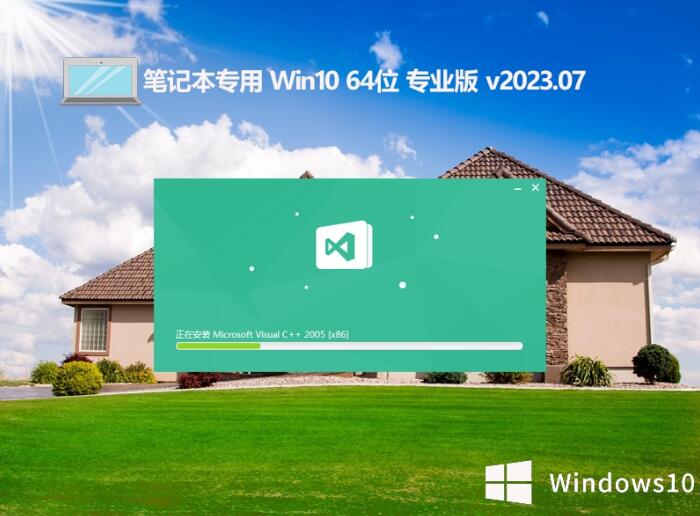 笔记本专用ghost win10 64位免激活稳定版 v2023.07
笔记本专用ghost win10 64位免激活稳定版 v2023.07
 [zDrive(联想盘符) v1.0.0.154官方版] 优化建议:"全新升级!联想盘符 zDrive v1.0.0.154 官方版,高效管理您的文件!"
[zDrive(联想盘符) v1.0.0.154官方版] 优化建议:"全新升级!联想盘符 zDrive v1.0.0.154 官方版,高效管理您的文件!"
 千兆浏览器校园版 v1.0.15官方版
千兆浏览器校园版 v1.0.15官方版
 PingInfoView(批量Ping工具) v2.21绿色中文版:高效实用的网络诊断工具
PingInfoView(批量Ping工具) v2.21绿色中文版:高效实用的网络诊断工具
 迅捷图片转换器 v2.0.0.0:高效转换,轻松处理您的图片
迅捷图片转换器 v2.0.0.0:高效转换,轻松处理您的图片
 FonePaw iOS Transfer(ios数据传输软件) v3.7.0官方版优化建议:"全新升级!FonePaw iOS Transfer v3.7.0官方版:高效传输iOS数据,轻松管理您的
FonePaw iOS Transfer(ios数据传输软件) v3.7.0官方版优化建议:"全新升级!FonePaw iOS Transfer v3.7.0官方版:高效传输iOS数据,轻松管理您的